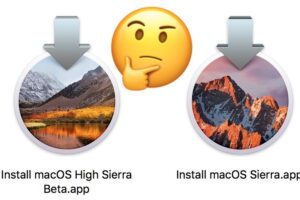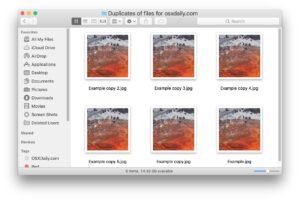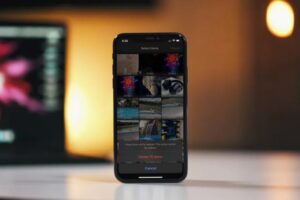Comment chatter avec le support Apple

Si, malgré la lecture de nos articles, vous ne parvenez pas à résoudre un problème lié à un appareil ou à un service Apple, vous pouvez toujours contacter un agent officiel de l'assistance Apple pour obtenir une aide supplémentaire.
Apple a toujours été louée pour son excellent service à la clientèle, mais pour discuter avec un agent Apple en direct, il faut d'abord passer par quelques étapes. Que vous soyez confronté à des problèmes matériels avec votre iPhone, iPad, Mac, Apple TV, Apple Watch, ou que vous ayez des questions concernant un achat accidentel sur l'App Store, ou tout autre problème lié à vos produits Apple, vous pouvez essayer de le résoudre en contactant l'assistance Apple.
Vous n'avez jamais contacté le support Apple ? Pas de problème, nous vous guiderons dans les étapes nécessaires pour discuter avec un agent de l'assistance Apple dans quelques minutes.
Comment chatter avec le support Apple
Vous pouvez suivre ces étapes pour discuter rapidement avec un agent en direct de l'assistance Apple à partir de n'importe quel appareil équipé d'un navigateur web. Sans plus attendre, commençons.
-
Rendez-vous sur getsupport.apple.com depuis votre navigateur web. Il est important de noter que l'option de support par chat peut être indisponible pour des problèmes liés aux services Apple. Assurez-vous donc de choisir l'un des appareils Apple énumérés ici.
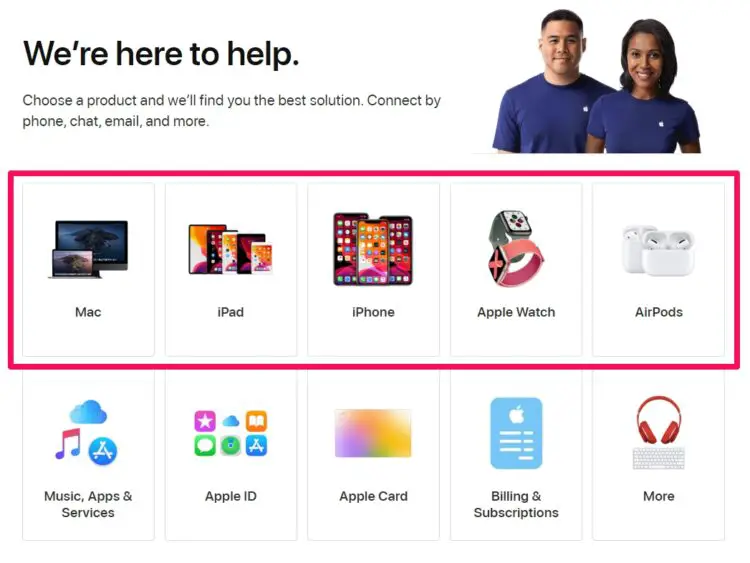
-
Diverses questions relatives aux appareils seront énumérées dans ce menu. Sélectionnez le problème auquel vous êtes confronté avec votre appareil.
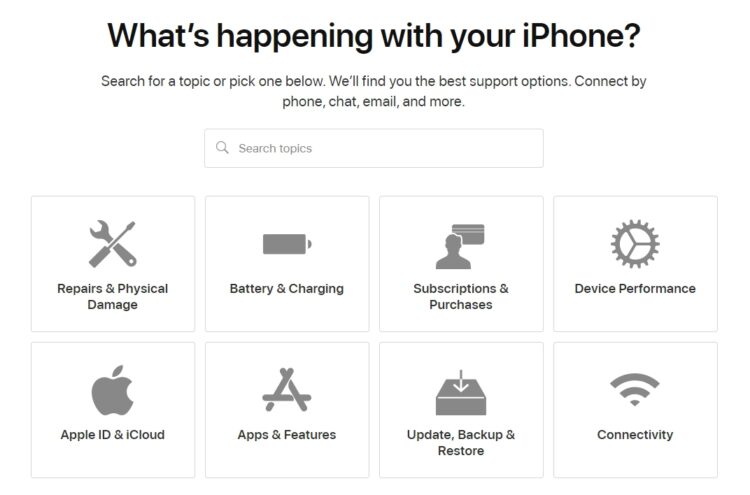
-
Une liste de sujets de soutien vous sera alors présentée. Pour dialoguer rapidement avec un agent en direct, cliquez sur "Le sujet n'est pas répertorié" comme indiqué ci-dessous.
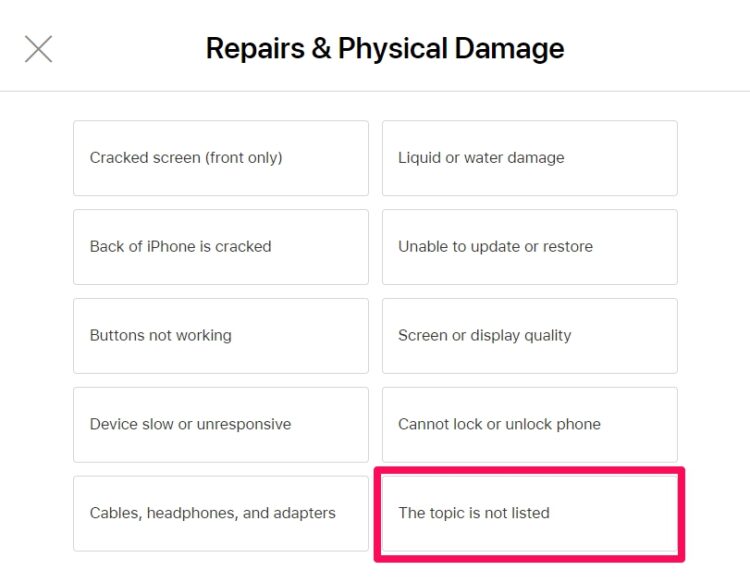
-
Ensuite, expliquez brièvement le problème auquel vous êtes confronté et cliquez sur "Continuer".
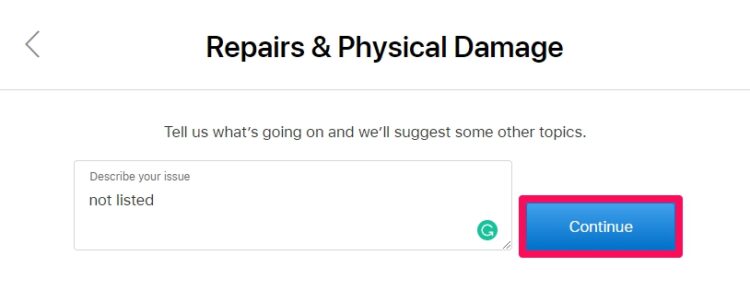
-
Maintenant, vous allez voir l'option "Chat". Cliquez dessus pour démarrer une session de chat.
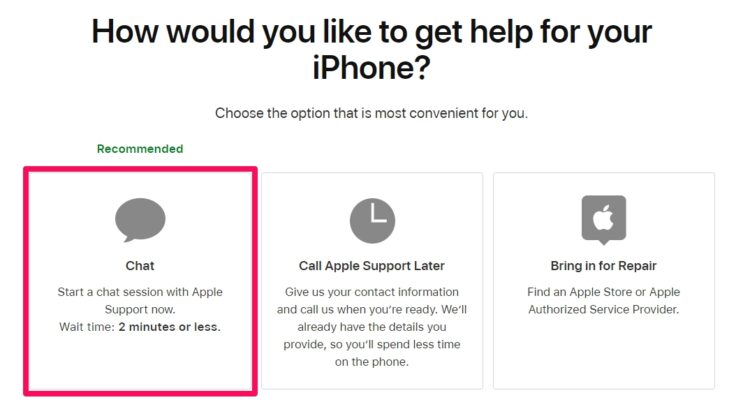
-
Il y a une dernière étape avant de pouvoir réellement discuter avec l'agent. Vous devrez soit vous connecter avec votre compte Apple et choisir l'un des appareils Apple liés à votre compte, soit saisir manuellement le numéro de série, IMEI, MEID dans le champ de texte. Cliquez sur "Continuer" lorsque vous avez terminé.
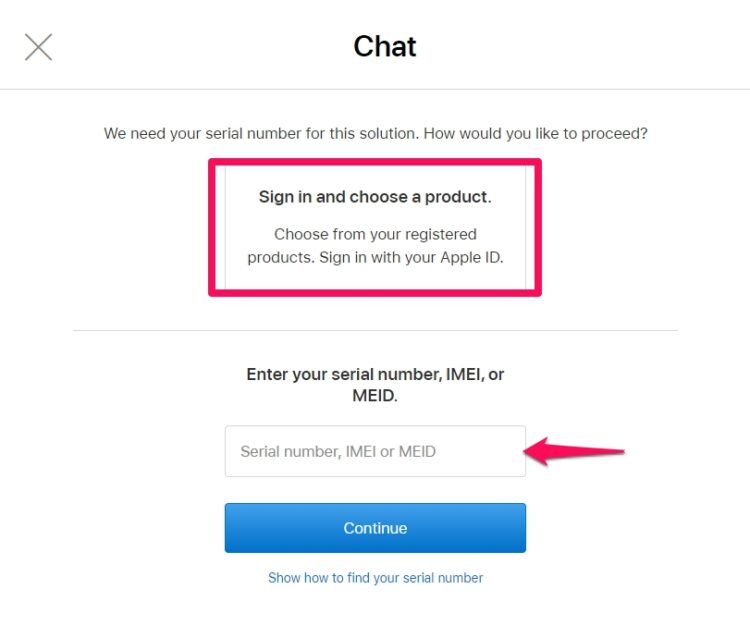
-
Il vous suffit maintenant d'entrer votre nom et votre adresse électronique et de cliquer sur "Continuer" pour commencer la session de chat.
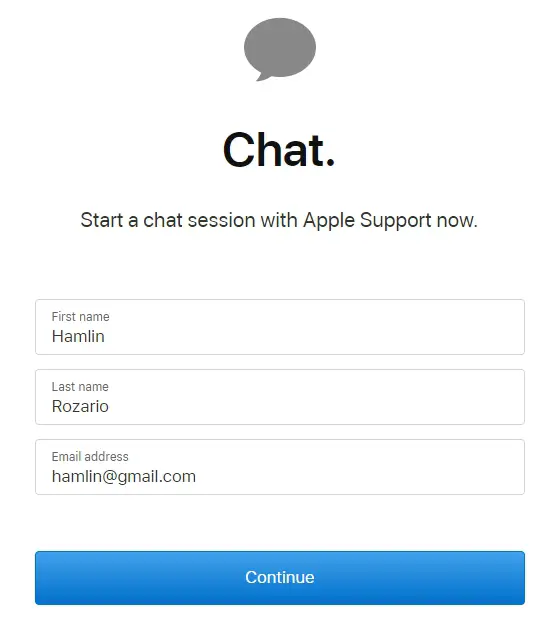
Voilà. Vous savez maintenant comment lancer une session de chat avec un agent du support Apple depuis n'importe quel appareil.
Lorsque vous démarrez une session de chat, votre navigateur ouvre une nouvelle fenêtre pour le chat. Si vous la fermez accidentellement, vous devrez recommencer toutes les étapes ci-dessus pour discuter avec l'agent. Le temps d'attente pour la session de chat est généralement d'environ 2 minutes ou moins, mais cela peut varier en fonction du moment de la journée.
Vous pouvez également parler à un agent d'Apple en appelant directement le numéro du support technique d'Apple au 1-800-275-2273. Utilisez ce numéro si vous êtes impatient et que vous souhaitez parler immédiatement à un humain. Vous pouvez également composer le 1-800-692-7753 (1-800-MY-APPLE) et appuyer plusieurs fois sur la touche 0 si vous ne souhaitez pas parler à la voix automatisée.
Chatter ou parler à une personne réelle sur le site Apple Support est généralement le moyen le plus rapide de résoudre un problème que vous n'avez pas pu résoudre par vous-même ou avec l'aide de sites et de ressources tiers. Les représentants de l'assistance Apple sont généralement très serviables et bien formés, et devraient pouvoir vous aider rapidement.
Enfin, il est utile de rappeler que si vous souhaitez joindre le support Apple, vous devez vous assurer de le faire directement sur Apple.com, par le biais des numéros de téléphone Apple ou par l'intermédiaire d'un centre de support agréé Apple.
Nous espérons que vous avez pu entrer en contact avec un agent du support Apple sans trop de difficultés. Quel problème rencontrez-vous avec votre appareil ? Avez-vous pu le résoudre en parlant à Apple ? Partagez vos précieuses réflexions et votre expérience dans la section des commentaires ci-dessous.